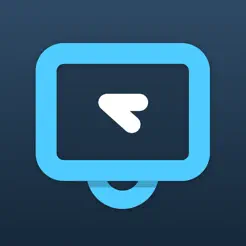
RemoteView. (総合 47452位)
価格 : 無料
App Store 評価 :

3.5 (評価数 : 158)
カテゴリー | プログラミング (アプリケーション) |
バージョン | 8.3.00010 |
App Store
更新日 | 2025/08/27 |
開発者 | Rsupport |
対応機種 | iPhone(iOS 15.0以降)、iPad(iPadOS 15.0以降)、iPod touch(iOS 15.0以降)、Apple Vision(visionOS 1.0以降) |
対応言語 | |
サイズ | 210.4MB |
情報取得日 | 2025/12/20 |
| 
|
(評価数)
160
-
-
-
-
150
-
-
-
-
140
評価数(左、棒グラフ)、総合順位(右、折れ線グラフ)
150
150
151
151
152
152
152
152
154
154
155
155
155
155
156
156
157
157
158
158
12/11
12/12
12/13
12/14
12/15
12/16
12/17
12/18
12/19
12/20
(順位)
47.3K
-
-
-
-
47.4K
-
-
-
-
47.5K
|
※画像をクリックすると拡大します。






概要
RemoteViewは、インターネットがご利用できる環境ならば、いつでもどこからでもパソコンを簡単・迅速かつセキュアに制御することができるサービスです。まずオフィス、自宅のパソコン、または管理している 様々な端末に、Agentプログラムをインストールして、それからiPhoneまたはiPadにRemoteViewをインストールすると、リアルタイムで遠隔制御を行うことができます。パソコンからのみ作業が可能な3Dゲー ム、CAD、Photoshop、Word、Excelなどの高性能の処理がスマートフォンからRemoteViewを通してご利用頂けます。
[特徴]
- 独自開発したVRVDエンジンで、世界最速な速度と安全なリモート制御を提供
- DHCP、プライベートIP、ファイアーウォールなど様々なネットワーク環境からご利用可能
- 二重ログイン、ASE256bitの暗号化、SSL通信による強力なネットワークセキュリティ
- モバイルからもキーボード、マウス機能をシームレスでご利用可能
- 指で画面拡大/縮小、マウスクリック、スクロールを簡単に操作
- 日本語、英語、韓国語、中国語をサポート
- パソコン、iPhone/iPadでも同じ環境のリモート制御をサポート
- Hyper-V、 VMware、 Virtual PC、Xenなど仮想PCからもご利用可能
- マルチモニター、パソコン画面ロックなどの機能提供
- スマートワーク、複数のシステム管理など多様な拡張性を保有
- WOL Magic Packet技術で電源がオフ状態のパソコンを電源起動
[活用]
- 在宅勤務、モバイルオフィスなどスマートワークのためにオフィス内と同じ環境で作業が必要な時
- 自宅からオフィスにある自分のパソコンにアクセスして業務を行う場合
- オフィスから自宅のパソコンのファイルなどを確認する場合
- 移動の多いビジネスマンが外出先からオフィスにあるドキュメントを編集および作成する場合
- 学生また教授が講義に必要な資料が遠隔地のパソコンにある場合
- サーバルームのサーバを管理するシステム担当者
- 複数のパソコンを管理する場合
- 無人POSを常時モニタリングする場合
[ご利用方法]
- Agentインストール
1. リモートコントロール対象のPCからRemoteViewウェブサイトに接続します。
2. RemoteViewのウェブIDとパスワードを入力し、ログインします。
3. パソコンリストメニュー画面で、「パソコン追加」または「Agentインストール」アイコンをクリックします。
4. 遠隔地PCの接続IDと接続パスワードを設定後、Agentをインストールします。
- 遠隔制御
1. アップストアからダウンロードしたRemoteViewアプリを実行します。
2. RemoteViewのウェブIDとパスワードを入力し、ログインします。
3. リモートコントロール対象の遠隔地PCを選択します。
4. 遠隔地PCのAgent接続IDと接続パスワードを入力し、ログインします。
5. 遠隔地PCをリモートコントロールします。
レビュー
- iPadで使えなくなった 昨日アプリがアップデートしてからiPadで使えなくなりました。他のiPadを持っている人も同じ状況のようです。至急改善をお願いします。
- 接続できなくなった 以前は接続できていたのに最近はiPhone、iPadともにログインはできるものの、接続しようとするとTIPSが表示されて「しばらく時間がかかる場合があります」のまま何時間経っても接続できません(エラーにもならない)。
再起動などは問題なくできるのですが。
- バージョン8.2.00010 不具合 2段階認証のメールが届くのに5分以上掛かります。
メールアプリを見に行くとアプリが落ち、ログインすることが出来ません。
至急対応をお願い致します。
一覧に戻る ※タイトルロゴをクリックしても戻れます。

